
Det är lätt att bli distraherad av ljuden omkring dig när du gör något eller till och med försöker sova. Så vad är den bästa lösningen? Svaret är vitt brus!
Visste du att du nu kan aktivera vitt brus på din Apple-enhet utan att installera några andra program? I den här artikeln kommer jag att förklara hur man spelar vitt brus på iPhone, iPad och Mac.
Vad är vitt brus?
Precis som vitt ljus har alla sju färger i spektrumet, består vitt brus av en blandning av frekvenser som. Det är ett ljud som liknar det statiska bruset på tv.
Vitt brus kan hjälpa till att maskera andra ljud och skapa en känsla av lugn och fokus. Så oavsett om du vill öka din produktivitet, få en god natts sömn eller helt enkelt skapa en lugnare miljö, kan vitt brus vara ett användbart verktyg i din arsenal.
Spela bakgrundsljud på iPhone till lugnande vitt brus
Om du har en iPhone/iPad som kör iOS 15/iPadOS 15 eller senare kan du använda funktionen Bakgrundsljud som låter användare spela upp inbyggda bakgrundsljud, även känt som omgivande ljud eller vitt brus. Låt oss titta på olika metoder för att spela vitt brus på din iPhone hela natten eller hur länge du vill.
Slå på bakgrundsljud på iPhone från Inställningar
- Starta appen Inställningar.
- Tryck på Tillgänglighet → Välj ljud/bild.
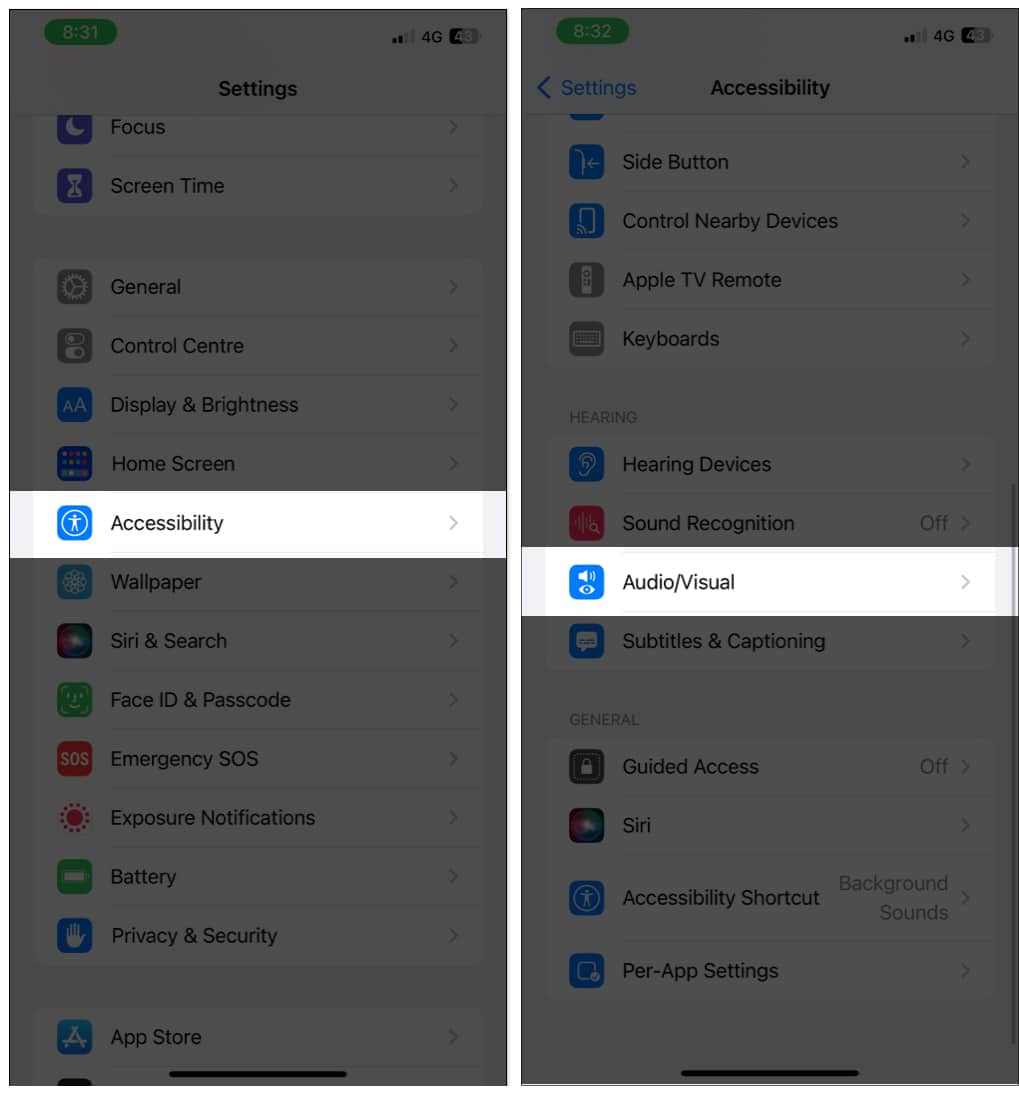
- Tryck på Bakgrundsljud.
- Slå på bakgrundsljud.
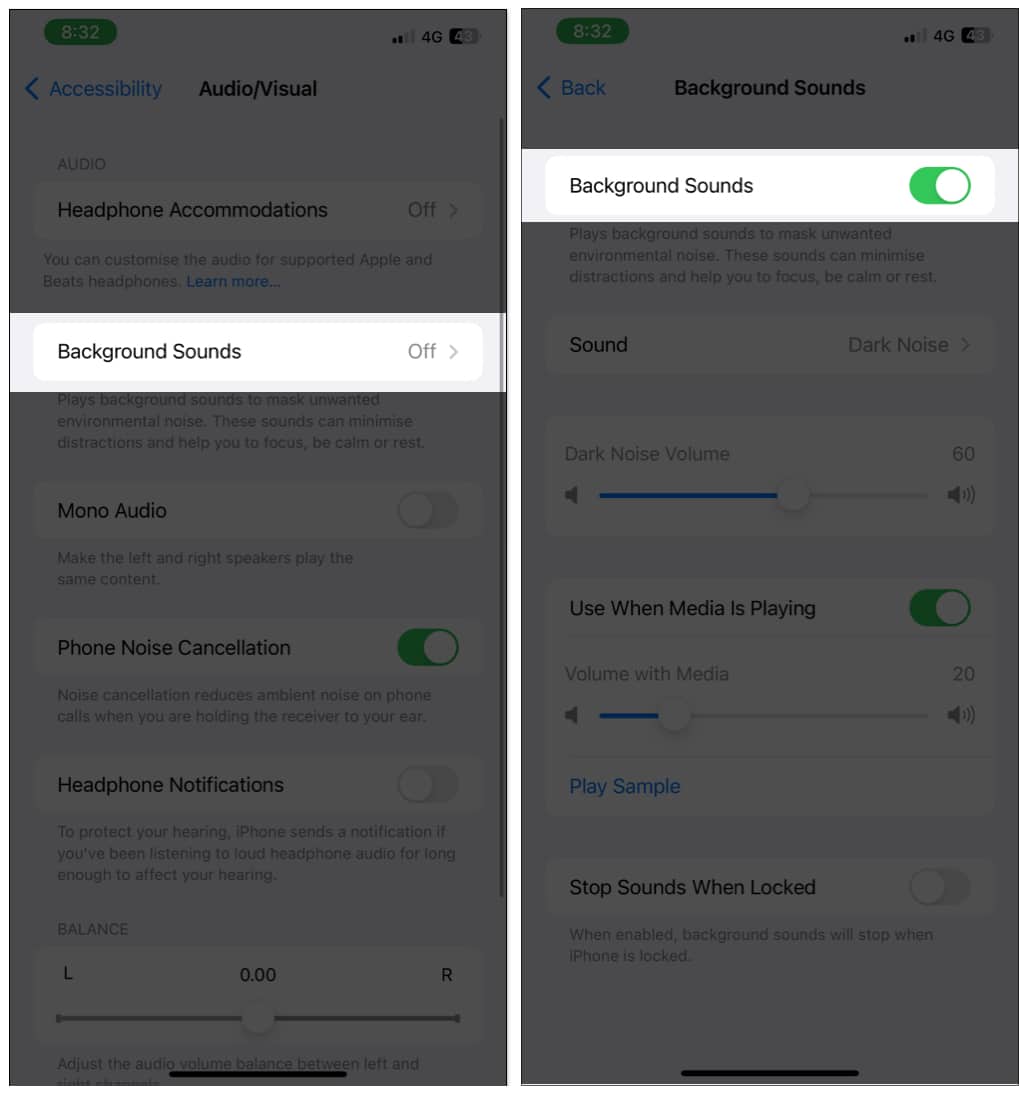
Bakgrundsljuden kommer att börja spelas direkt på din iPhone eller iPad. Du kan välja mellan balanserat brus, ljust brus, mörkt brus, hav, regn och ström.
För att stänga av den, följ samma steg och stänger av bakgrundsljud.
Aktivera bakgrundsljud från tillgänglighetsgenvägar
Förutom genom Inställningar kan du också aktivera bakgrundsljud på iPhone eller iPad från Tillgänglighetsgenvägar. Här är hur:
- Starta appen Inställningar.
- Tryck på Tillgänglighet.
- Rulla ned och tryck på Tillgänglighetsgenväg.
- Kontrollera Bakgrundsljud.
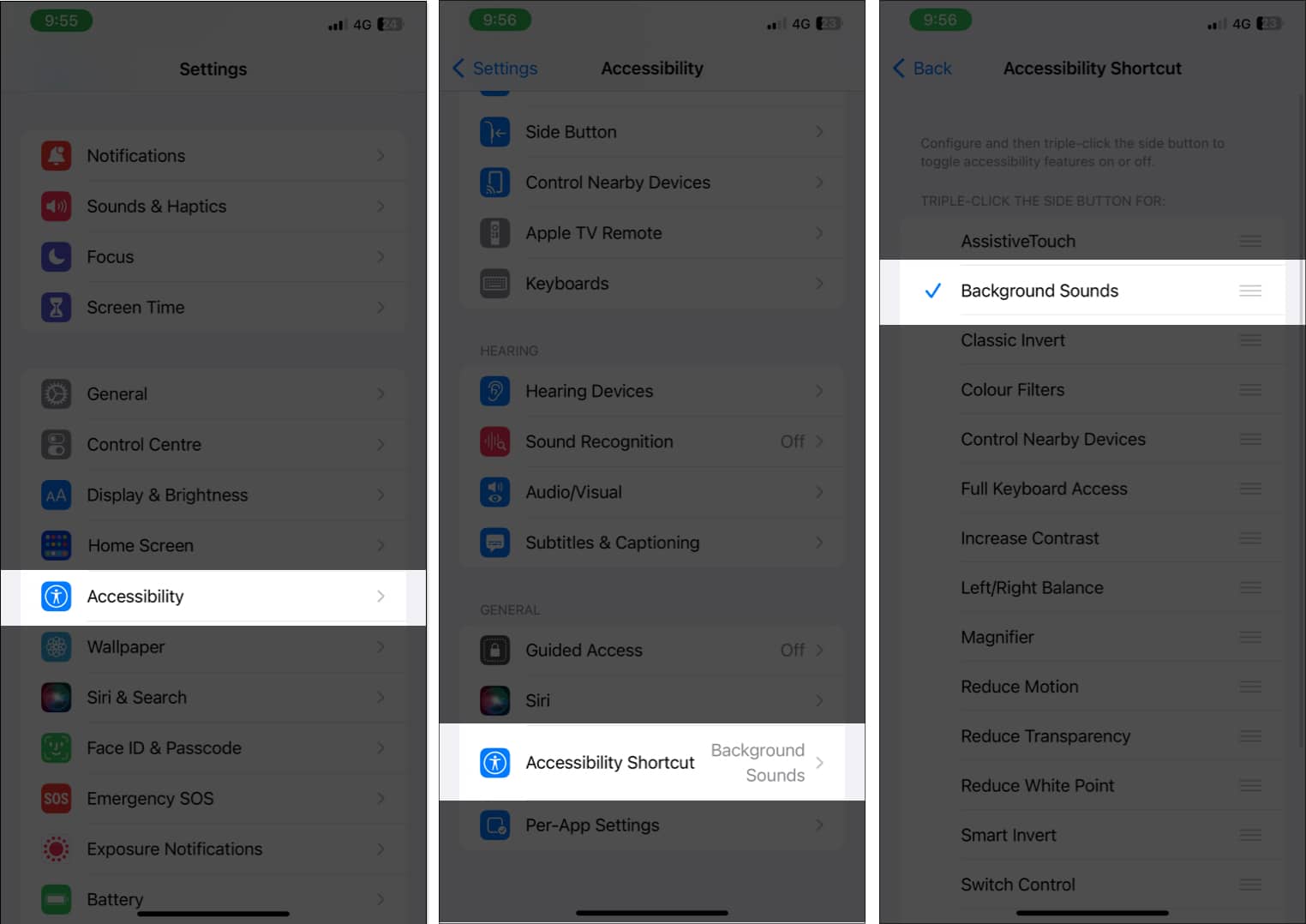
När den är aktiverad trippelklickar du på sido- eller hemknappen för att spela upp vitt brus på iPhone. För att stänga av den, trippelklicka på samma knapp igen.
Slå på vitt brus från Control Center
Om du undrar hur man spelar vitt brus på iPhone från Control Center, följ samma steg i föregående metod, och efter det:
- Starta appen Inställningar.
- Tryck på Kontrollcenter.
- Tryck på plusknappen bredvid Tillgänglighetsgenvägar.
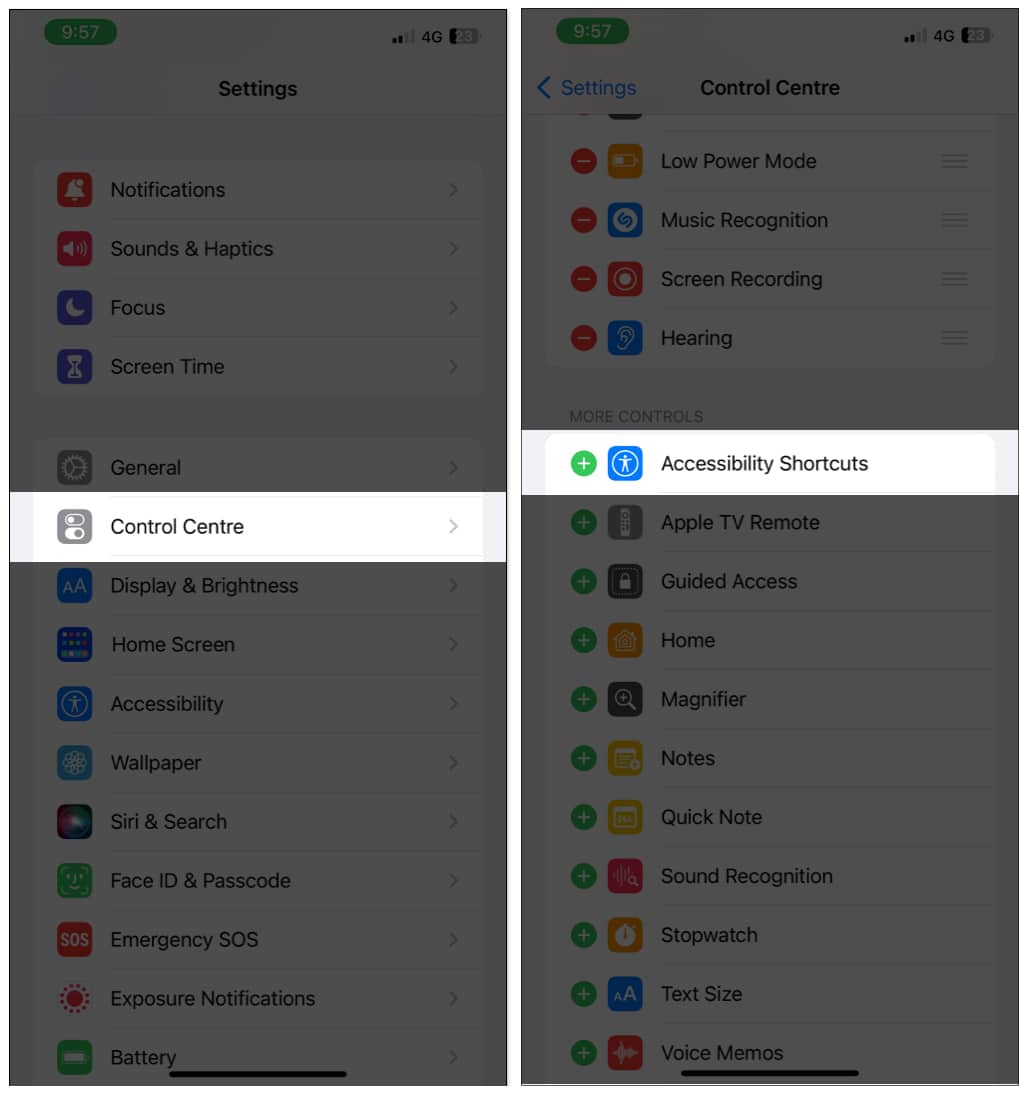
Nu kan du enkelt aktivera vitt brus på din iPhone från kontrollcentret. Allt du behöver göra är att anropa Control Center och trycka på ikonen för tillgänglighetsgenväg.
Om du vill ta bort det, gå till Inställningar → Kontrollcenter. Tryck på minustecknet bredvid tillgänglighetsgenvägen och tryck på Ta bort.
Styr bakgrundsljud på iPhone
Du kan sortera bakgrundsljuden på din iPhone genom att besöka sidan Bakgrundsljud i Inställningar. Efter det kan du ändra följande inställningar:
- Ljud: Välj en typ av ljud du vill höra. Du kan välja mellan Balanced Noise, Bright Noise, Dark Noise, Ocean, Rain eller Stream.
- Volym: Dra skjutreglaget för att justera volymen.
- Använd när media spelas: Justera volymen på bakgrundsljudet när du spelar musik eller andra media på en iPhone.
- Stoppa ljud när låst: Om du aktiverar detta kommer bakgrundsljuden att sluta spelas när du låser din iPhone eller iPad.
Ta bort bakgrundsljud på iPhone
Om du planerar att ta bort lite extra utrymme på din iPhone kan du ta bort bakgrundsljud. Här är vad du behöver göra:
- Gå till Inställningar → Tillgänglighet.
- Tryck på Ljud/Visuellt.
- Välj Bakgrundsljud.
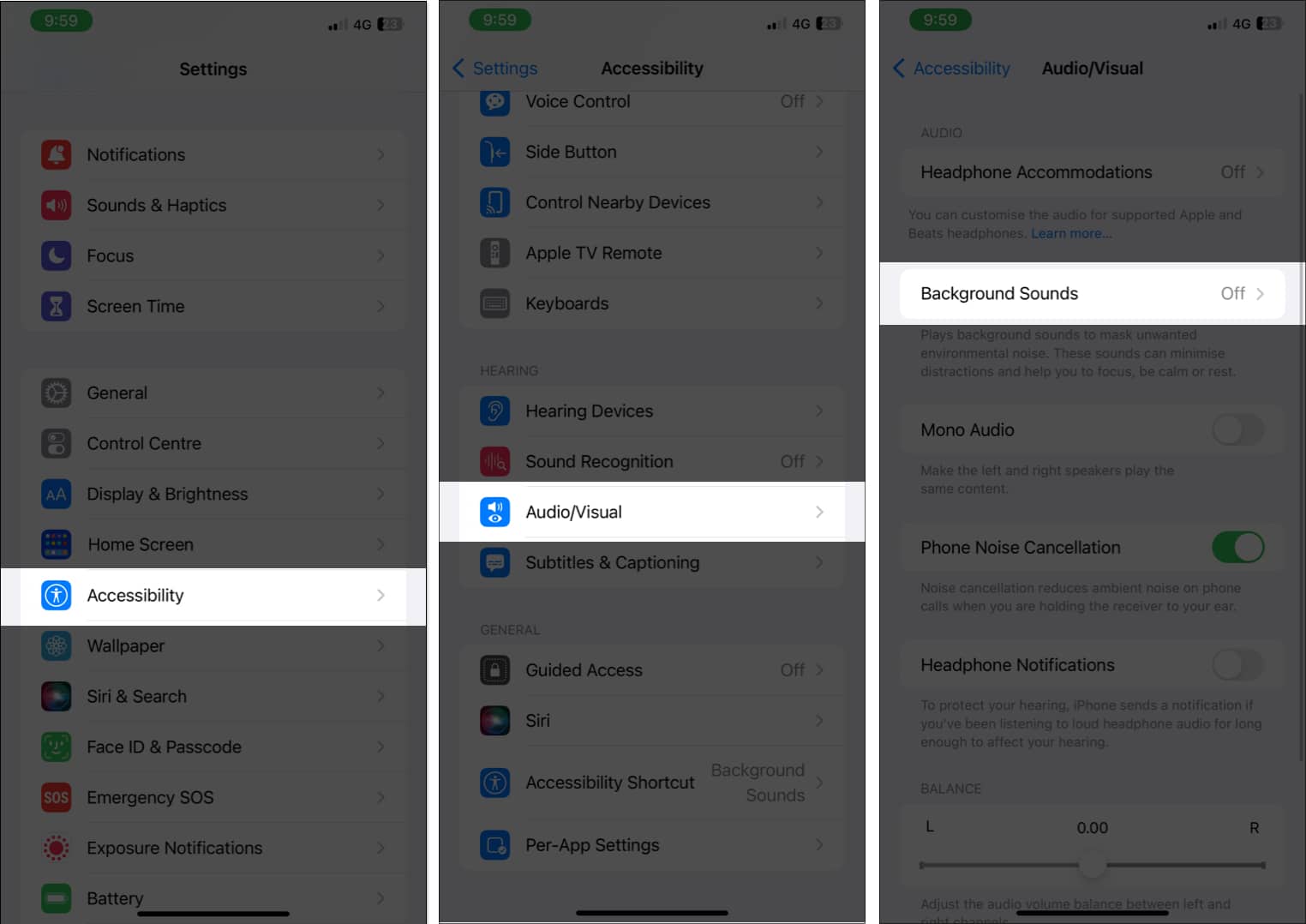
- Välj Ljud.
- Tryck på Redigera.
- Tryck på minustecknet bredvid ljudet för att ta bort det.
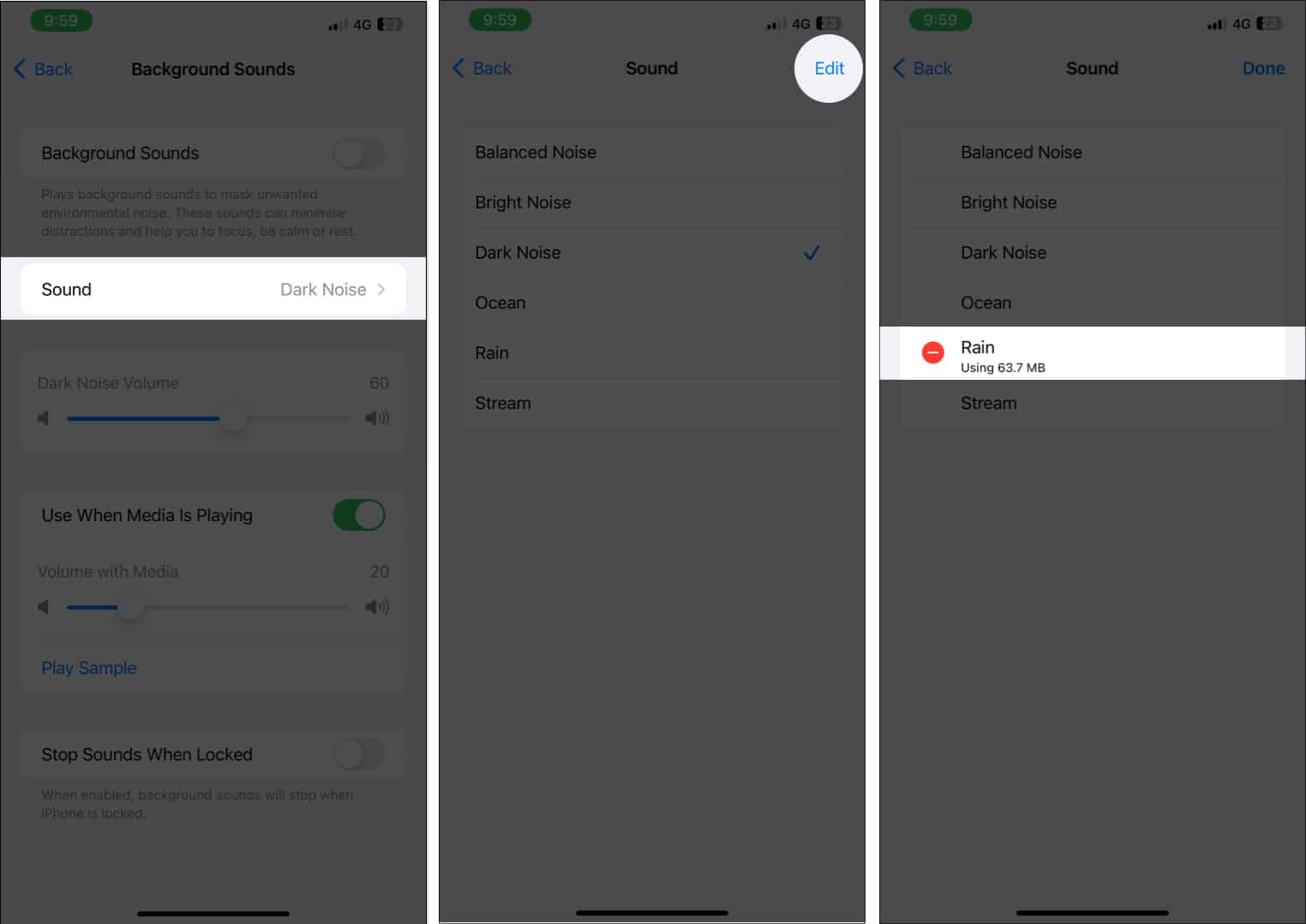
- Tryck sedan på Ta bort och välj Ta bort för att bekräfta.
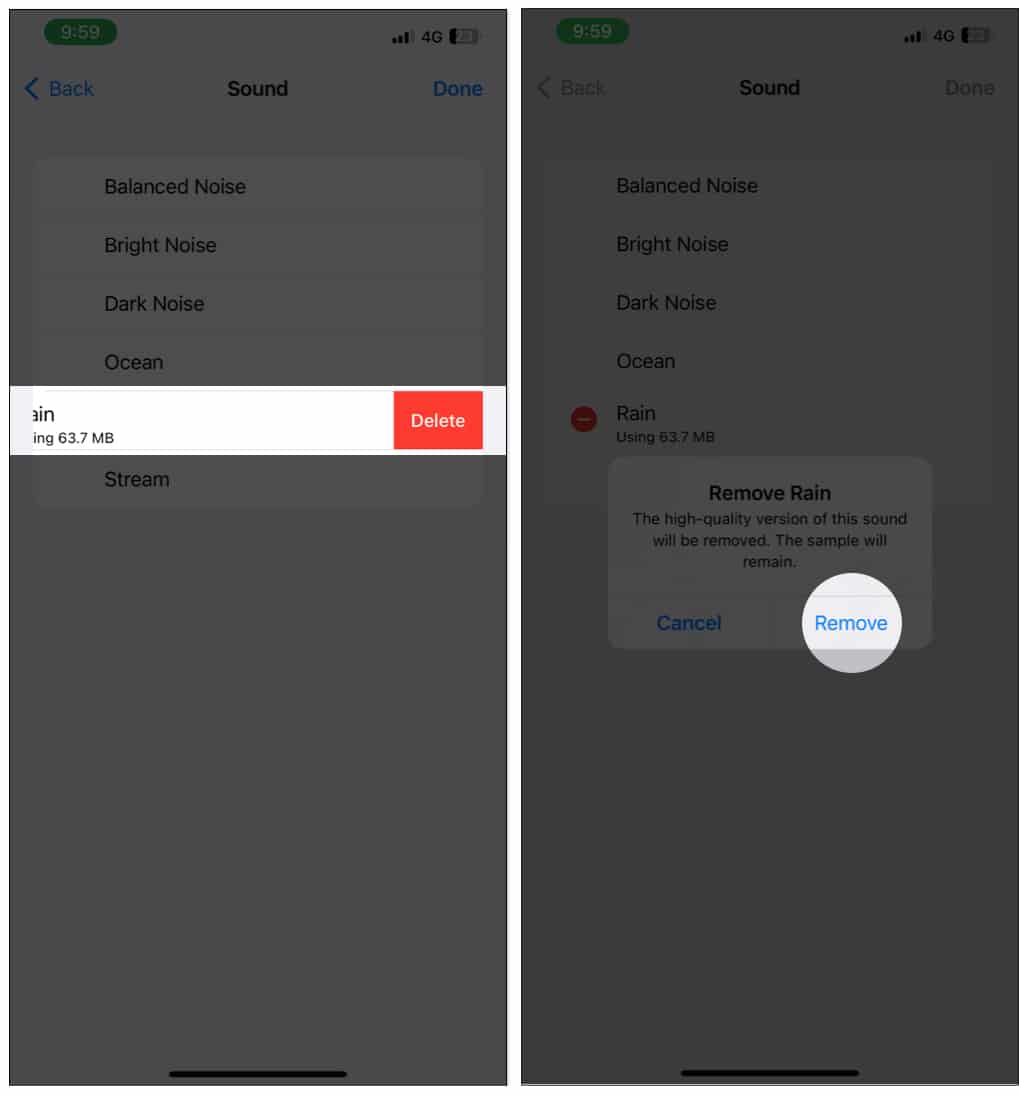
- Tryck slutligen på Klar för att slutföra.
Även om du tar bort filen kommer samplingen av dessa ljud att finnas kvar.
Hur man spelar avkopplande vitt brus i macOS Ventura eller senare
Precis som på iPhone och iPad kan du också spela vitt brus på Mac med följande metoder.
Systeminställningar för tillgänglighet
- Klicka på Apple-ikonen längst upp till vänster i menyraden.
- Välj Systeminställningar.
- Klicka på Tillgänglighet.
- Välj Ljud under Hörsel.
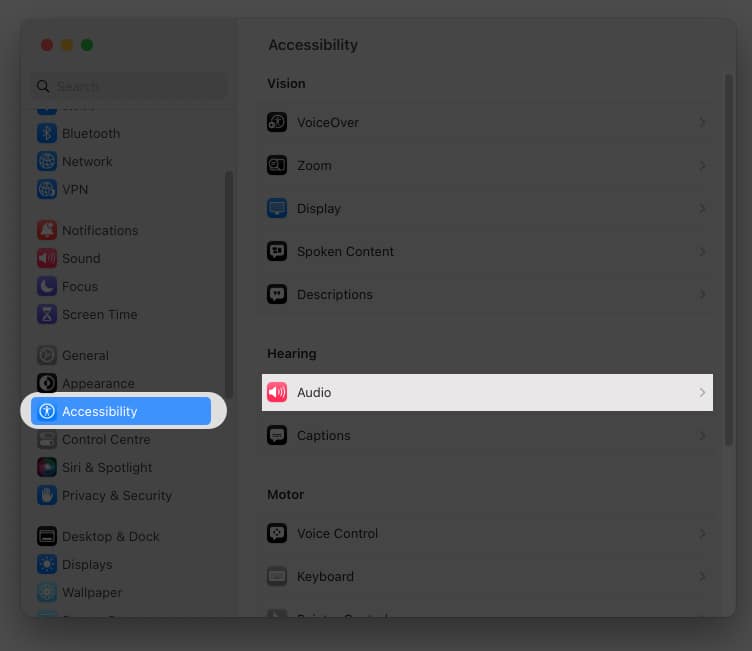
- Slå på bakgrundsljud.
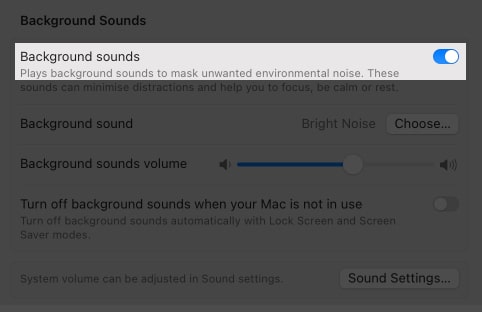
Du kan välja mellan balanserat brus, ljust brus, mörkt brus, hav, regn och ström.
För att stänga av vitt brus på Mac behöver du bara stänga av bakgrundsljud.
Aktivera vitt ljud på Mac från menyraden eller kontrollcentret
- Öppna Systeminställningar.
- Klicka på Kontrollcenter.
- Aktivera följande alternativ under Hörsel:
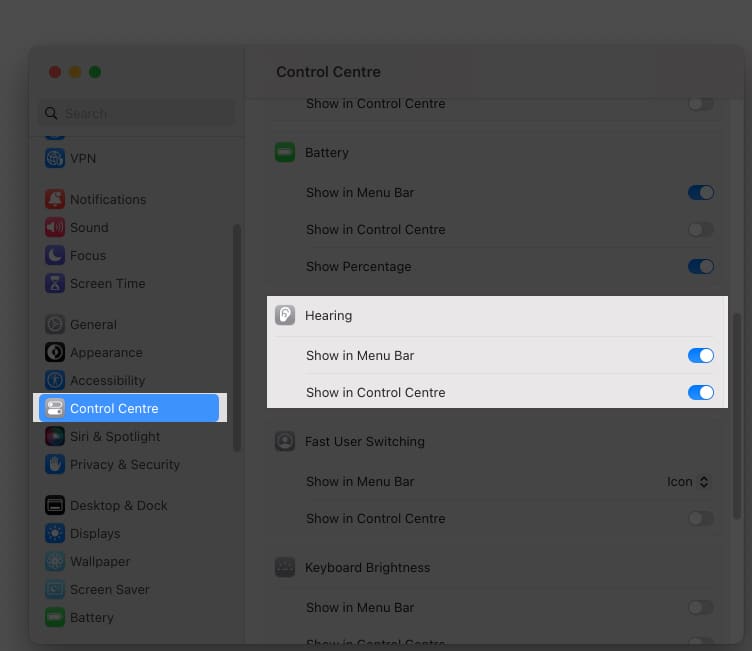
- Visa i menyraden
- Visa i Kontrollcenter
För att aktivera bakgrundsljud från menyraden, klicka på Hör-ikonen och välj Bakgrundsljud. Du kan också anpassa ljudet härifrån.
För att aktivera bakgrundsljud från Kontrollcenter, öppna Kontrollcenter → Klicka på ikonen Hörsel → Välj Bakgrundsljud. Det finns också möjlighet att anpassa ljudet.
Styr bakgrundsljud på Mac
För att anpassa vitt brus på Mac måste du besöka sidan Bakgrundsljud i Inställningar.
- För att ändra bakgrundsljud: Klicka på Välj → välj ljudet → klicka på Ok.
- Bakgrundsljudsvolym: Justera volymen för bakgrundsljuden.
- Stäng av bakgrundsljud när din Mac inte används: Om du växlar på den här funktionen stängs bakgrundsljuden av när din Mac är på låsskärmen eller medan skärmsläckaren är igång.
- Ta bort bakgrundsljud: Klicka på Välj och klicka på papperskorgen bredvid ljudet du vill ta bort.
Sov som en bebis 💤
Hela denna tid var du tvungen att vara beroende av tredjepartsappar för att spela vitt brus på din iPhone. Nu är det bra att ha bakgrundsljud på din iPhone, iPad eller Mac. Jag hoppas att stegen var användbara för dig, men om du fortfarande har några frågor får du gärna släppa dem i kommentarerna.
Mer intressant läsning för dig:
- Hur man använder QuickTime Player i macOS Ventura
- Hur man använder röststyrning på iPhone
- Bästa bakgrundssuddarappar för iPhone